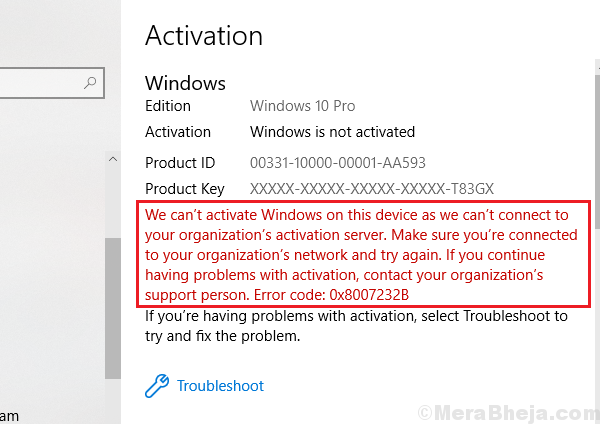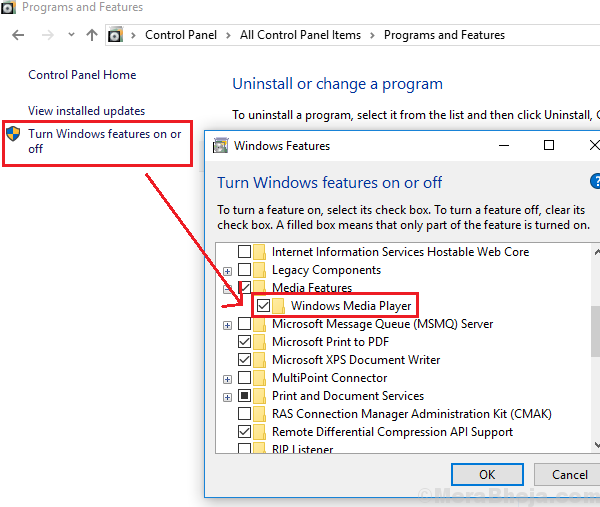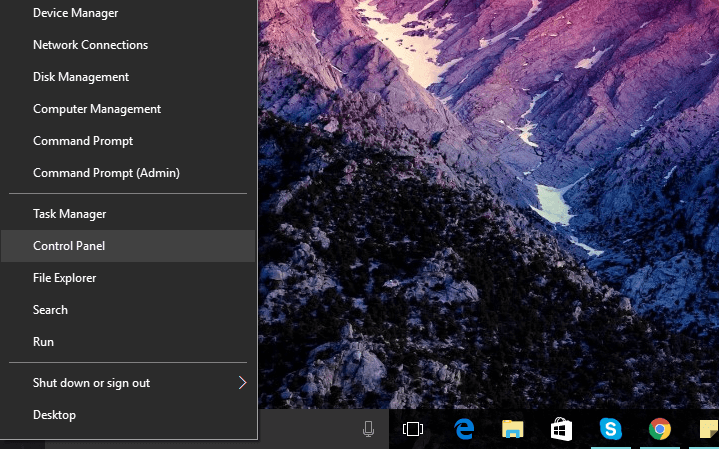
このソフトウェアは、一般的なコンピューターエラーを修復し、ファイルの損失、マルウェア、ハードウェア障害からユーザーを保護し、最大のパフォーマンスを得るためにPCを最適化します。 3つの簡単なステップでPCの問題を修正し、ウイルスを今すぐ削除します。
- RestoroPC修復ツールをダウンロードする 特許技術が付属しています(特許が利用可能 ここに).
- クリック スキャン開始 PCの問題を引き起こしている可能性のあるWindowsの問題を見つけるため。
- クリック 全て直す コンピュータのセキュリティとパフォーマンスに影響を与える問題を修正する
- Restoroはによってダウンロードされました 0 今月の読者。
Microsoftは黙って、発表なしに、からいくつかのリンクを削除しました ウインドウズ10最新のWindows10プレビュービルドののWin + Xメニュー。 より正確には、コントロールパネルのショートカットがメニューから削除され、一部のユーザーが残りました 疑問に思う どうした。
そうですね、これはMicrosoftがユーザーに設定アプリにもっと集中してもらい、従来のコントロールパネルをゆっくりと追放してほしいからだと人々は考えています。 Windows 10の最大の仕事は確かに設定アプリで行われますが、いくつかのアクションにはコントロールパネルが必要です。
Windows 10でコントロールパネルにアクセスする最も簡単な方法は、検索に「コントロールパネル」と入力し、そこから開くことです。 ただし、一部のユーザーは、コントロールパネルで何かをする必要があるたびに検索ボックスに入力したくない場合があります。
幸いなことに、他にも簡単にアクセスできる方法があり、コントロールパネルのショートカットをWindows10のWin + Xメニューに戻すこともできます。 したがって、それを実行したい場合は、以下にリストされている方法のいくつかを試してください。
Windows10でコントロールパネルにアクセスする方法
方法1-スタートメニューに固定する
Windows 10のコントロールパネルにアクセスする最も簡単な方法は、ライブタイルとしてスタートメニューに固定することです。 これを行うと、それにアクセスするために最小限の労力が必要になります。 コントロールパネルのアイコン(およびその他のアイコン)をスタートに固定する方法がわからない場合は、次の手順に従ってください。
- 検索に移動し、コントロールパネルと入力します
- 次に、コントロールパネルアイコンを右クリックして、[開始に固定]を選択します。

これで、コントロールパネルのショートカットが他のライブタイルとともにスタートメニューに配置され、簡単にアクセスできるようになります。 ただし、この方法ではショートカットがWin + Xメニューに戻らないため、そこからコントロールパネルにアクセスする場合は、以下の方法をいくつか試してください。
方法2– Win + Xメニューエディタを使用する
コントロールパネルのショートカットを元に戻すには、サードパーティのプログラムを使用する必要があります。 この目的で使用できる最も簡単なツールは、Win + Xメニューエディタです。 このツールを使用すると、コントロールパネルを含むWin + Xメニューの機能を追加または削除できます。
システムスキャンを実行して、潜在的なエラーを発見します

Restoroをダウンロード
PC修復ツール

クリック スキャン開始 Windowsの問題を見つけるために。

クリック 全て直す 特許技術の問題を修正するため。
Restoro修復ツールを使用してPCスキャンを実行し、セキュリティの問題と速度低下の原因となるエラーを見つけます。 スキャンが完了した後、修復プロセスにより、破損したファイルが新しいWindowsファイルおよびコンポーネントに置き換えられます。
Win + Xメニューエディターは、元々Windows 8用にWinAeroによって作成されましたが、Windows 10で動作するように更新されており、通常は使用できます。
コントロールパネルのショートカットをメニューに戻すには、次の手順を実行します。
- からツールをダウンロードします このリンク.
- Win + Xメニューエディタを起動します(x32バージョンとx64バージョンの両方があります)。
- コントロールパネルのリンクを追加するグループを(左クリックして)選択します。
- 「プログラムの追加」>「コントロールパネル項目の追加」>「コントロールパネル」を選択します。
- これにより、選択したグループにコントロールパネルのリンクが追加されます。
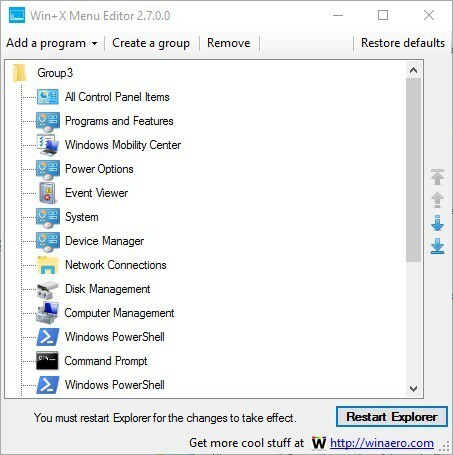
Win + Xメニューエディタを使用すると、コントロールパネルのショートカットをメニューに戻す簡単な方法です。 ただし、もっと複雑な方法でやりたい場合は、以下の方法を確認してください。
方法3–手動で行う
なので ガック 書き込み、手動で戻すことはできますが、かなりの作業が必要です。 まず最初に、古いショートカットファイルをダウンロードして新しいショートカットファイルに置き換えてから、いくつかのシステム設定を変更して隠しファイルを表示する必要があります。 これがまさにあなたがする必要があることです
- から古いショートカットをダウンロードします このサイト (サイトはドイツ語です)。
- 開いた %LOCALAPPDATA%\ Microsoft \ Windows \ WinX \ Group2 ファイルエクスプローラーで。
- フォルダにリストされているすべてのエントリをバックアップします。
- ダウンロードしたコントロールパネルのリンクをGroup2フォルダーにコピーします。 現在のリンクを置き換えます。
- Explorerを再起動します。 これを行うには、タスクマネージャーを開き、ファイルエクスプローラープロセスを終了します。
これらの3つのアクションのいずれかを実行すると、スタートメニュー/ Win + Xメニューからコントロールパネルにすばやくアクセスできるようになります。 コメントや質問がある場合は、コメントでお知らせください。 Win + Xメニューからのコントロールパネルショートカットの削除についてのご意見もお聞かせください。
チェックアウトする必要のある関連記事:
- Windows10でGoogleフォトを使用する方法
- LinuxBashをWindows10バージョン1607にインストールする方法
- Windows10用の6つの最高のファイルとフォルダのロッカーツールとソフトウェア
- Windows10ビルドからISOファイルを作成する方法
 まだ問題がありますか?このツールでそれらを修正します:
まだ問題がありますか?このツールでそれらを修正します:
- このPC修復ツールをダウンロードする TrustPilot.comで素晴らしいと評価されました (ダウンロードはこのページから始まります)。
- クリック スキャン開始 PCの問題を引き起こしている可能性のあるWindowsの問題を見つけるため。
- クリック 全て直す 特許技術の問題を修正する (読者限定割引)。
Restoroはによってダウンロードされました 0 今月の読者。